- Microsoftは現在、Outlook.comのテキスト予測機能に取り組んでいます。
- AIを使用すると、Outlookは入力時にテキストを予測できるため、電子メールをはるかに高速に書き込むことができます。
- 私たちをチェックしてください 見通し ハウツーガイド、バグ修正、および電子メールプラットフォームに関連するその他の情報のページ。
- マイクロソフトの最新かつ最高の情報を常に最新の状態に保ちますので、ぜひチェックしてください。 ニュースハブ.
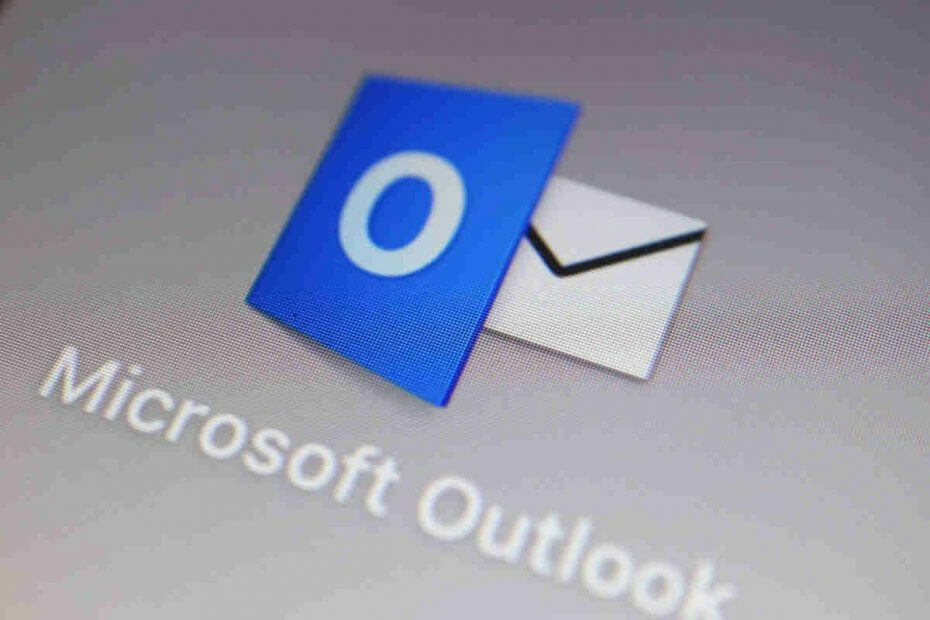
Microsoftは、Office 365ユーザーがブラウザーから電子メールアカウントにアクセスできるように、Web上にOutlookを作成しました。 現在、これらのユーザーがWebベースのプラットフォームを介してメールをはるかに高速に作成できるようにするテキスト予測機能に取り組んでいます。
この機能は、今月後半にWeb上のOutlookに導入される予定です。
AIを活用したテキスト予測
マイクロソフト 前記 今後のテキスト予測機能は、人工知能を利用したものになるでしょう。 そのため、Outlook.comは、ユーザーが電子メールを作成するときに次に何を入力するかを予測するためにAIに依存します。
スマートテクノロジーを使用して、Outlookは入力中にテキストを予測します。 Tabキーを使用して、テキスト予測を受け入れます。
この機能はGmailのSmartComposeに似ており、ユーザーがメールを書いているときにテキストも予測します。
Outlookのテキスト予測が文全体の提案を提供できる場合は、時間を大幅に節約できます。 基本的に、特定の通常のステートメントやフレーズを書き直す必要がなくなります。
テキスト予測の使用方法
テキスト予測が公開されたら、タブキーを押すだけで提案を受け入れることができます。 提供されている特定の予測が気に入らない場合は、単に書き続けることができます。 提案は、フローを妨げることなく消えます。
この機能の良いところは、バックグラウンドで機能することです。 つまり、Outlookでメッセージを作成するときに気が散ることはありません。
それでも、マイクロソフト 認める 誰もが自動生成されたテキストのファンではないという事実。 そのため、この機能が気に入らない場合は、解決策を提供しています。
単に 設定 (WebページのOutlookの上部に表示されます)。 に向ける すべてのOutlook設定を表示します。 と選択します 作成して返信する.
の場合 テキスト予測 機能がオンになっていると、その下に、 単語やフレーズを提案する入力すると チェックボックスがオンになっています。 クリックしてチェックを外すと、スマート機能が無効になります。


